Daftar Akun (Chart of Account/COA) adalah daftar sistematis dari semua akun yang digunakan oleh perusahaan untuk mencatat transaksi keuangan. COA mencakup berbagai jenis akun seperti aset, liabilitas, ekuitas, pendapatan, dan beban, yang membantu memudahkan pelaporan dan analisis keuangan.
Untuk mengakses halaman Daftar Akun (CoA), pertama-tama klik menu "Akuntansi" yang ada di menu bar bagian atas. Setelah itu, pilih "Bagan Akun (CoA)" dari menu dropdown. Anda akan langsung diarahkan ke halaman CoA.
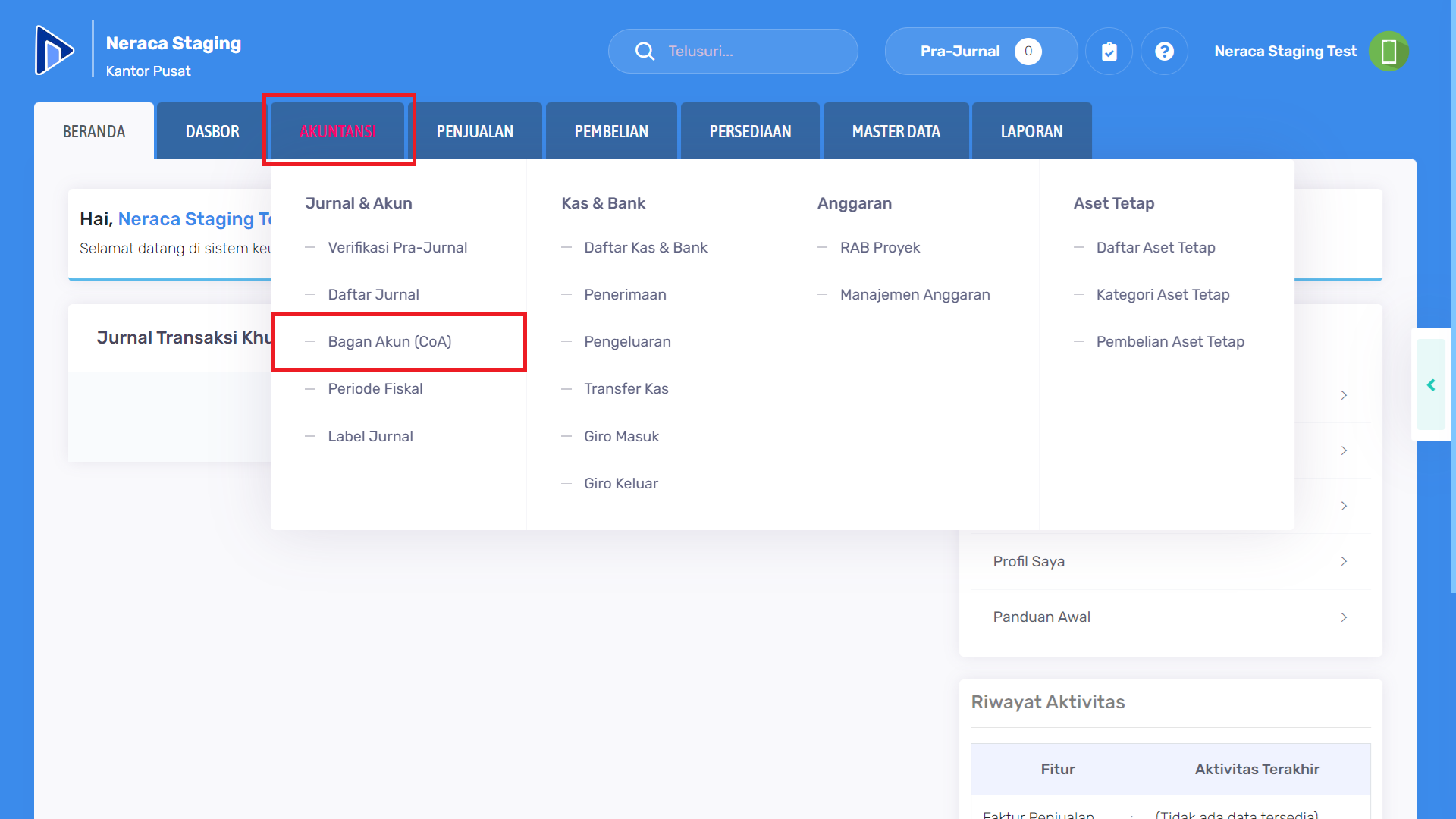
Setelah itu, Anda akan diarahkan ke halaman Daftar Akun (CoA). Di halaman ini, Anda dapat melihat daftar akun dan grup akun beserta informasi seperti tipe akun, kategori akun, saldo awal, dan saldo akhir. Anda juga dapat menambahkan, mengedit, atau menghapus akun dan grup akun, serta mengekspor dan mengimpor data akun. Fitur filter juga tersedia untuk memudahkan pencarian akun tertentu.
Berikut adalah cara membuat grup akun pada Daftar Akun (CoA). Pertama, klik tombol "+" di pojok kanan atas halaman, lalu pilih "Tambah Grup Akun".
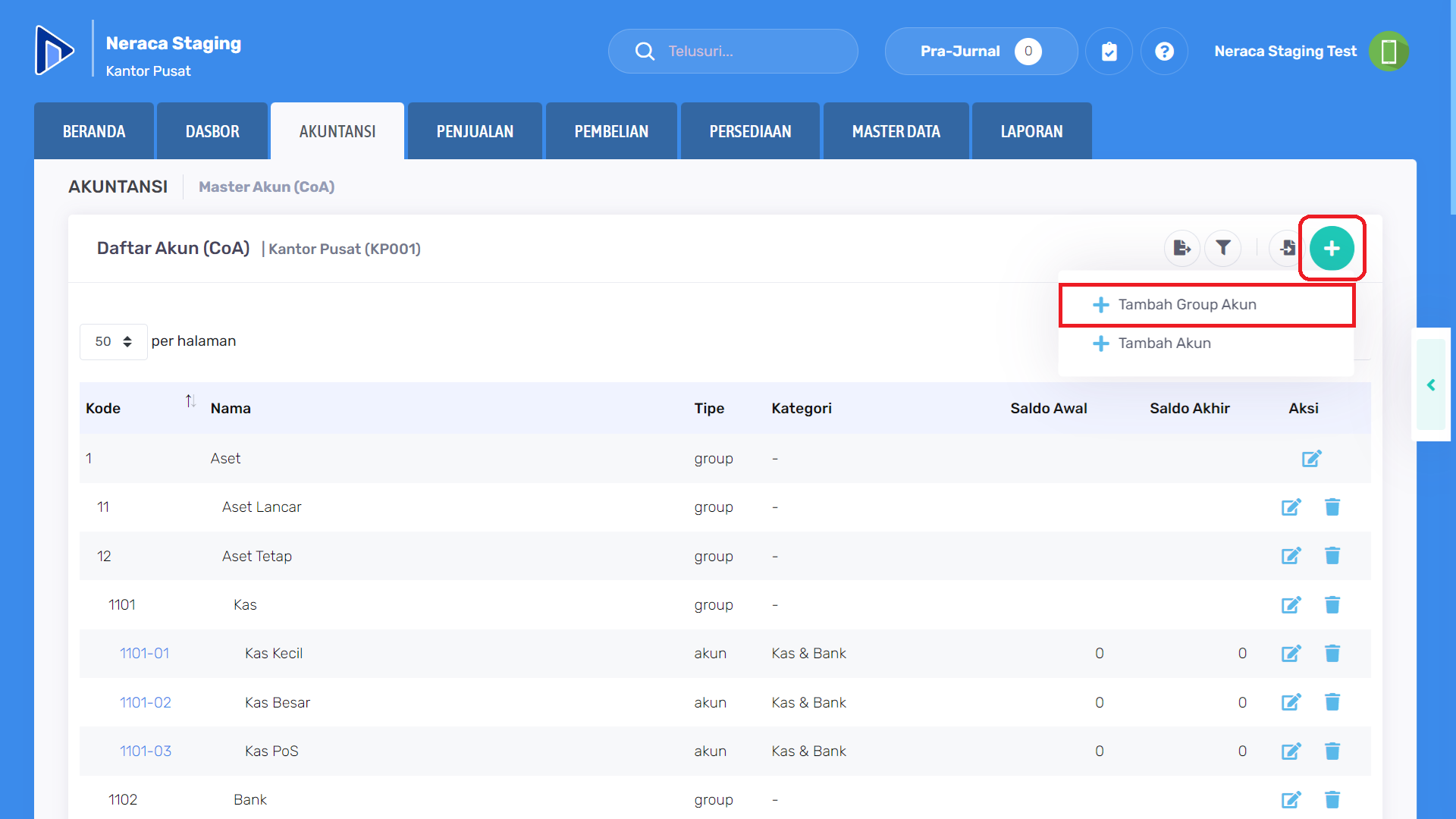
Setelah itu, Anda akan diarahkan ke halaman form untuk menambah grup akun. Di sini, Anda dapat mengisi form dan menyesuaikan grup akun sesuai kebutuhan. Berikut adalah contoh cara mengisi form tambah grup akun.
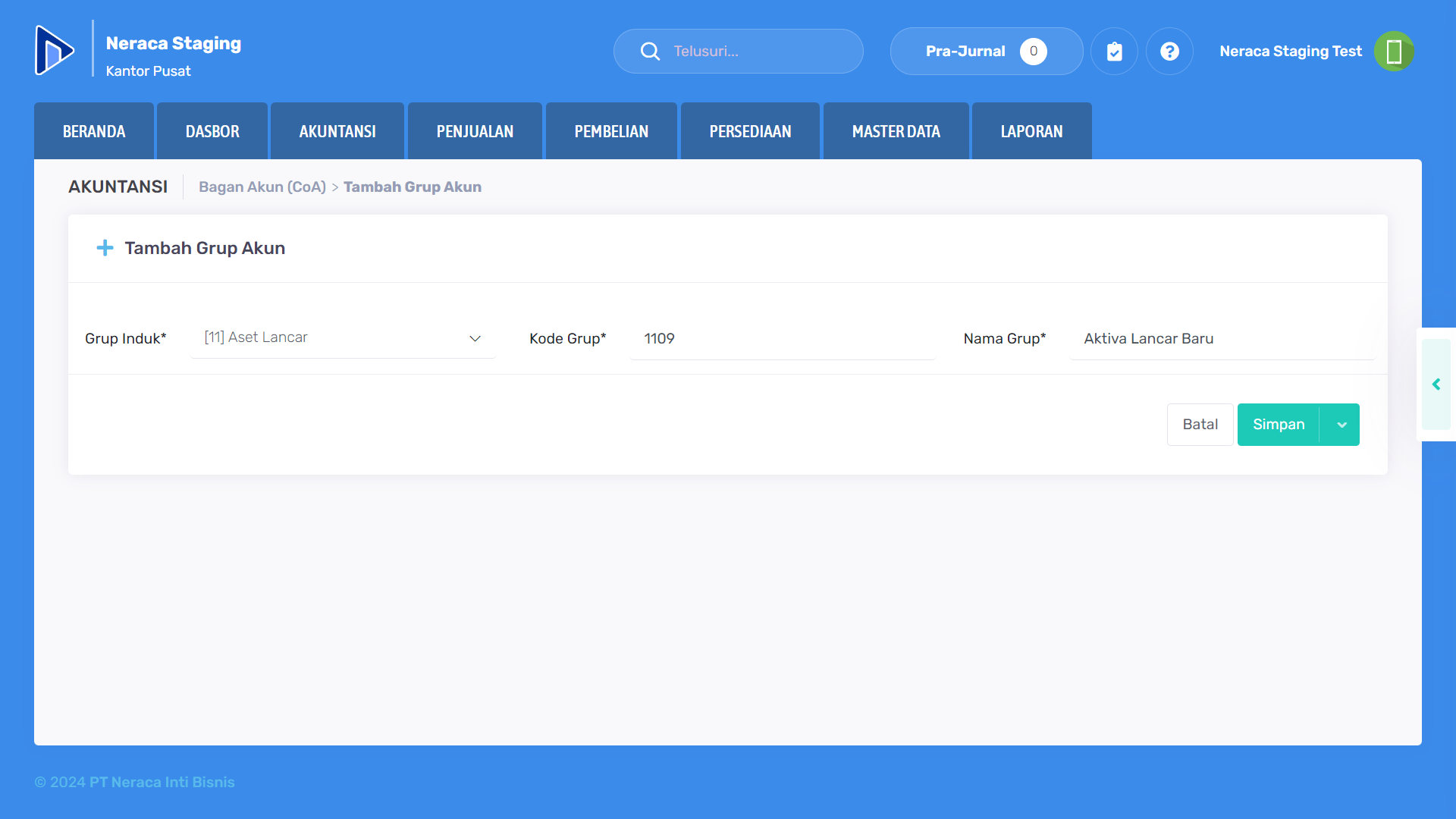
Jika Anda sudah mengisi form sesuai kebutuhan, klik tombol "Simpan" di pojok kanan bawah halaman untuk menyimpan grup akun yang baru.
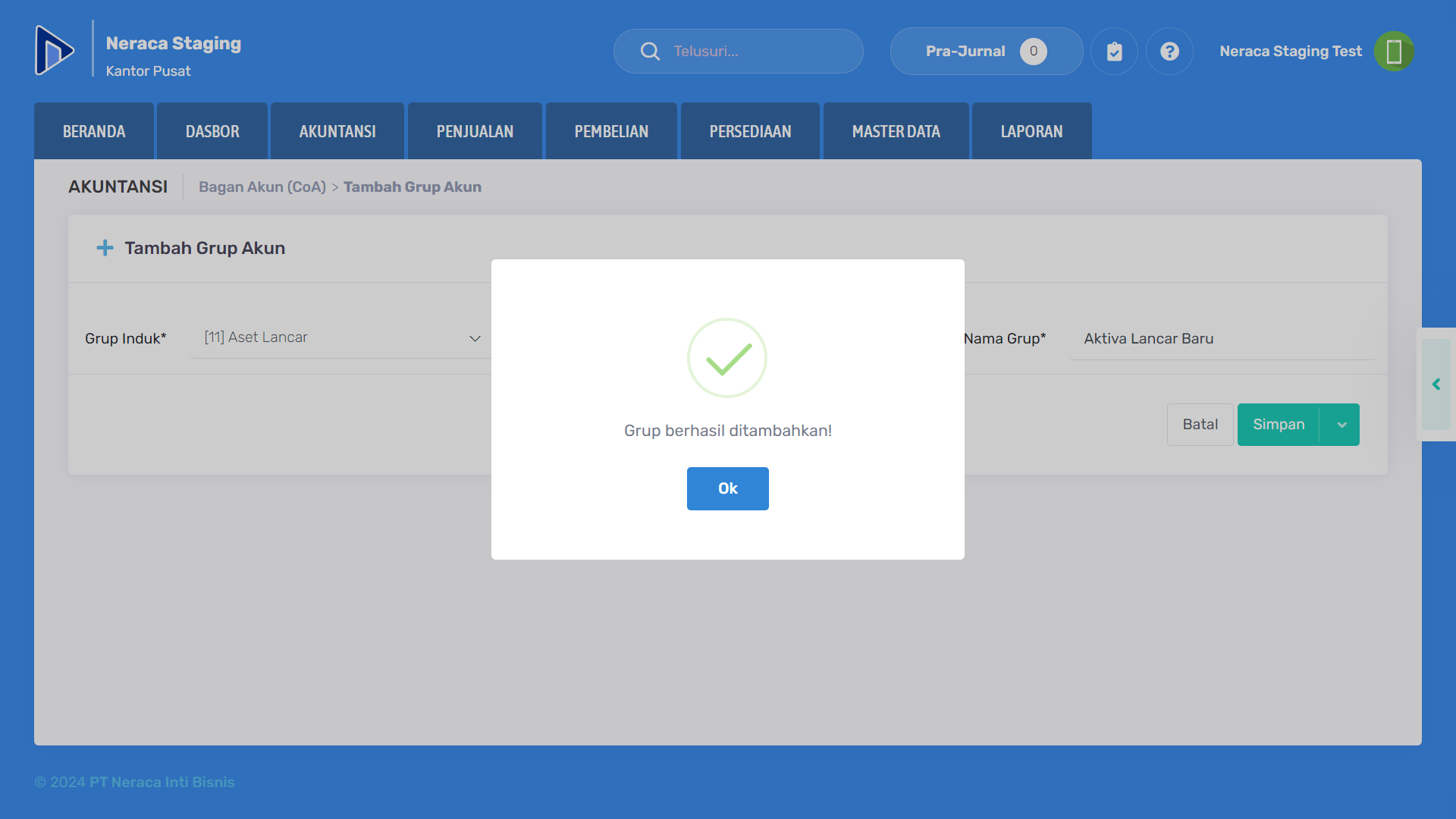
Jika Anda menerima notifikasi "Grup berhasil ditambahkan" seperti pada gambar di atas, itu berarti grup akun baru telah berhasil dibuat. Klik "Ok" untuk melanjutkan.
Setelah itu, Anda akan diarahkan kembali ke halaman Daftar Akun (CoA), dan grup akun yang baru saja Anda buat akan terlihat dalam daftar akun seperti berikut.
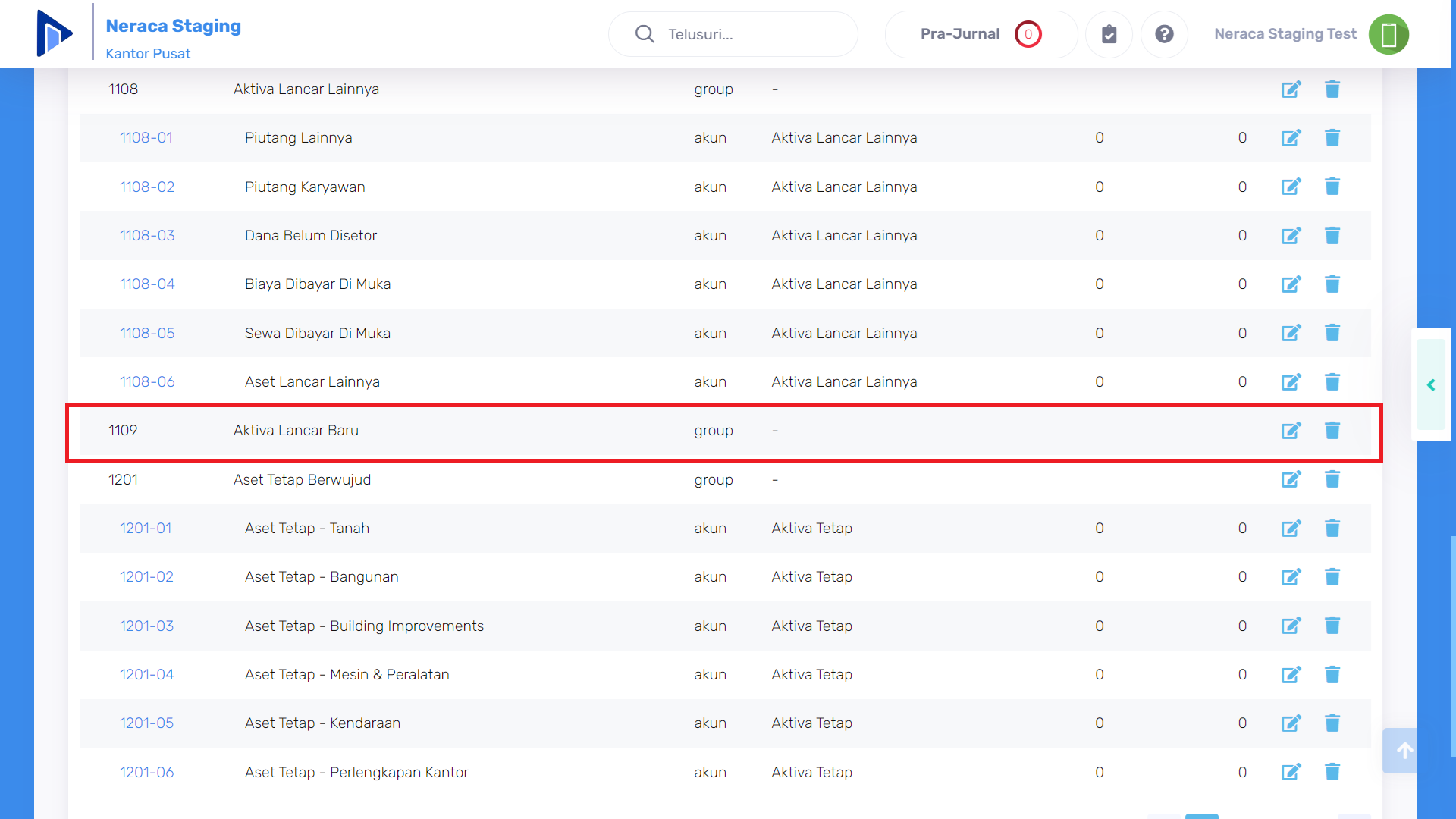
Setelah berhasil membuat grup akun, langkah selanjutnya adalah membuat akun di dalam grup akun yang sudah Anda buat. Klik tombol "+" di pojok kanan atas halaman, lalu pilih "Tambah Akun".
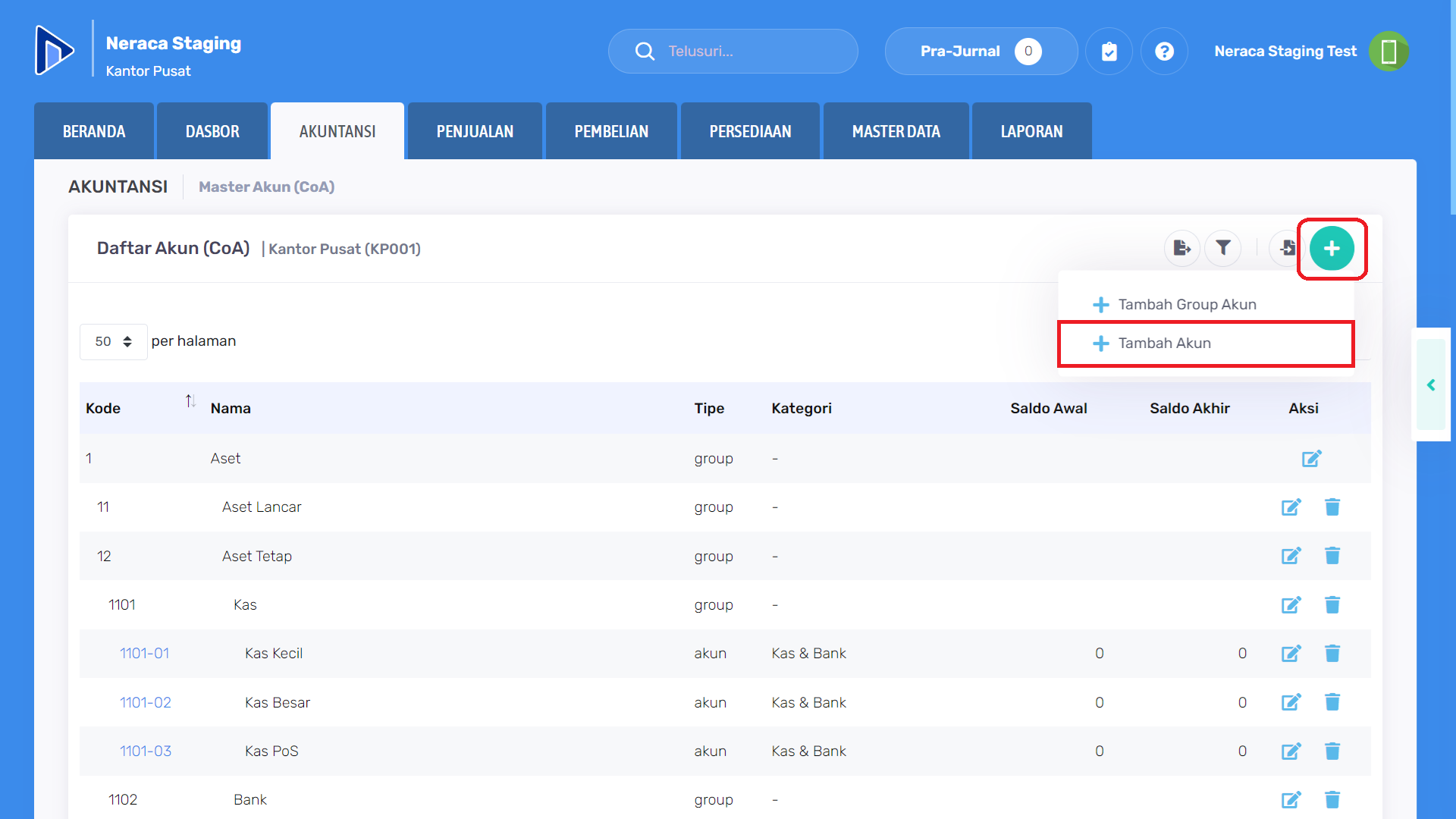
Setelah itu, Anda akan diarahkan ke halaman form untuk menambah akun. Di sini, Anda dapat mengisi form dan menyesuaikan akun sesuai kebutuhan. Berikut adalah contoh cara mengisi form tambah akun.
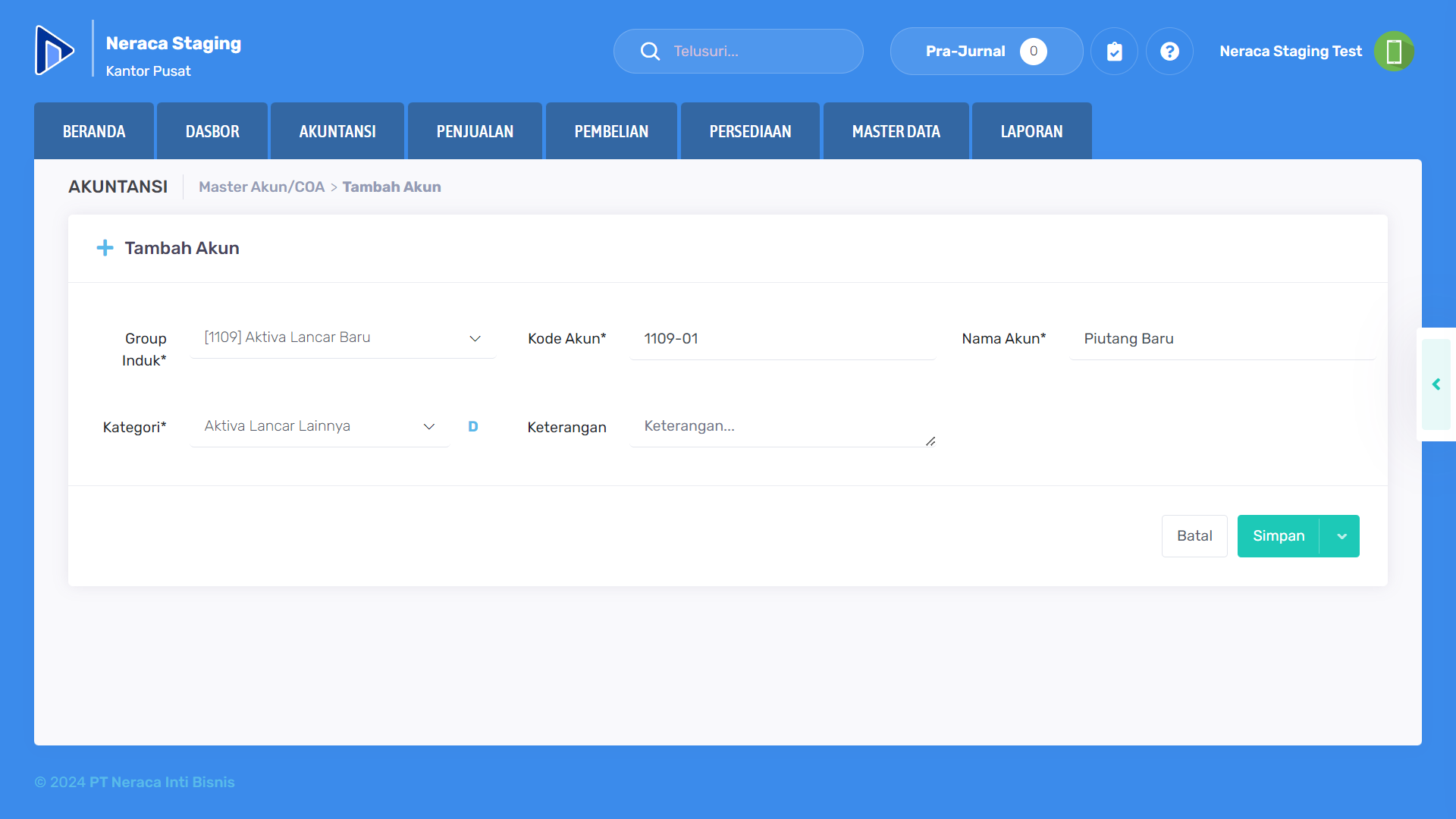
Jika Anda sudah mengisi form sesuai kebutuhan, klik tombol "Simpan" di pojok kanan bawah halaman untuk menyimpan akun yang baru.
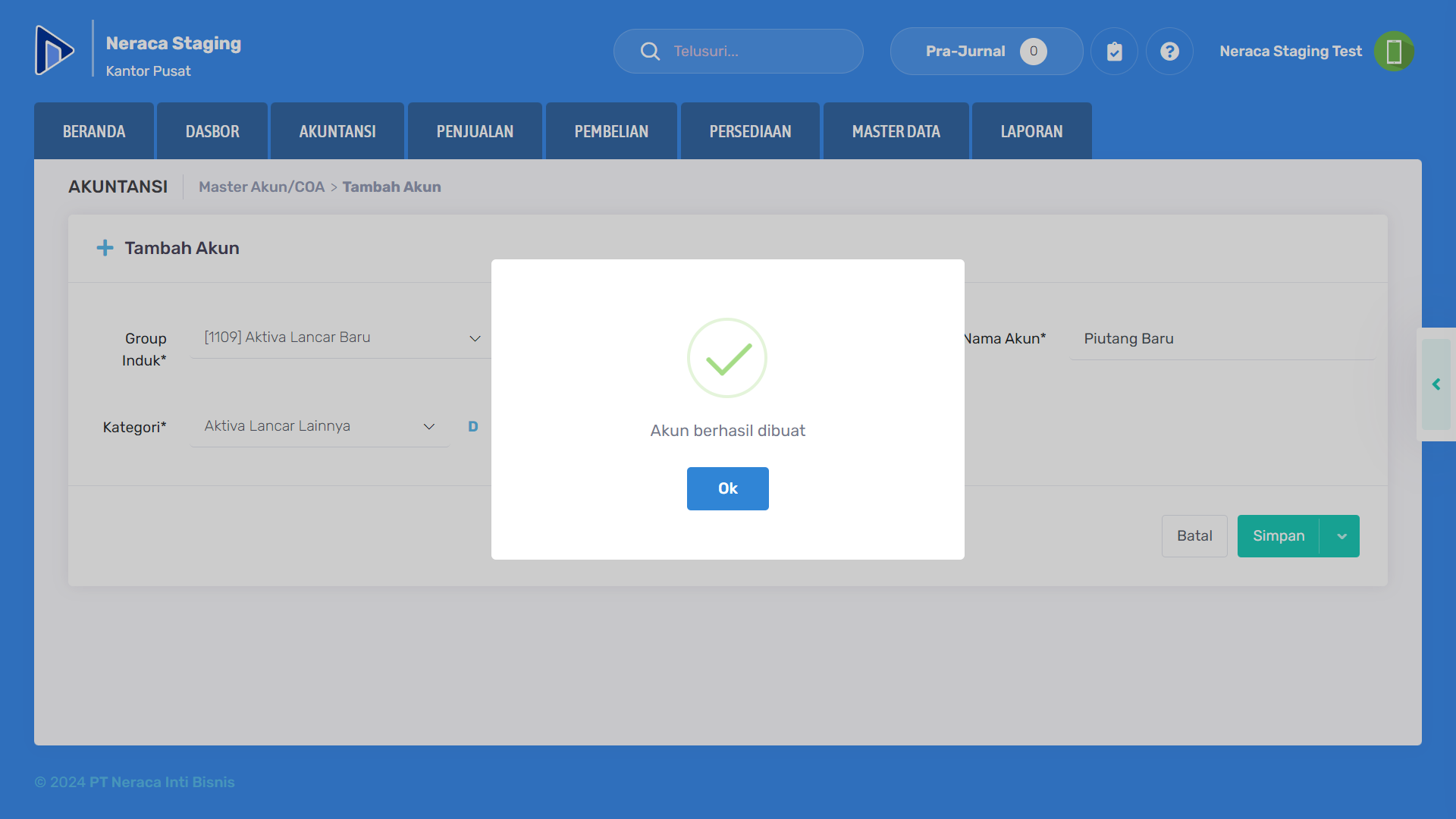
Jika Anda menerima notifikasi "Akun berhasil ditambahkan" seperti pada gambar di atas, itu berarti akun baru telah berhasil dibuat. Klik "Ok" untuk melanjutkan.
Setelah itu, Anda akan diarahkan kembali ke halaman Daftar Akun (CoA), dan akun yang baru saja Anda buat akan terlihat dalam daftar akun seperti berikut.
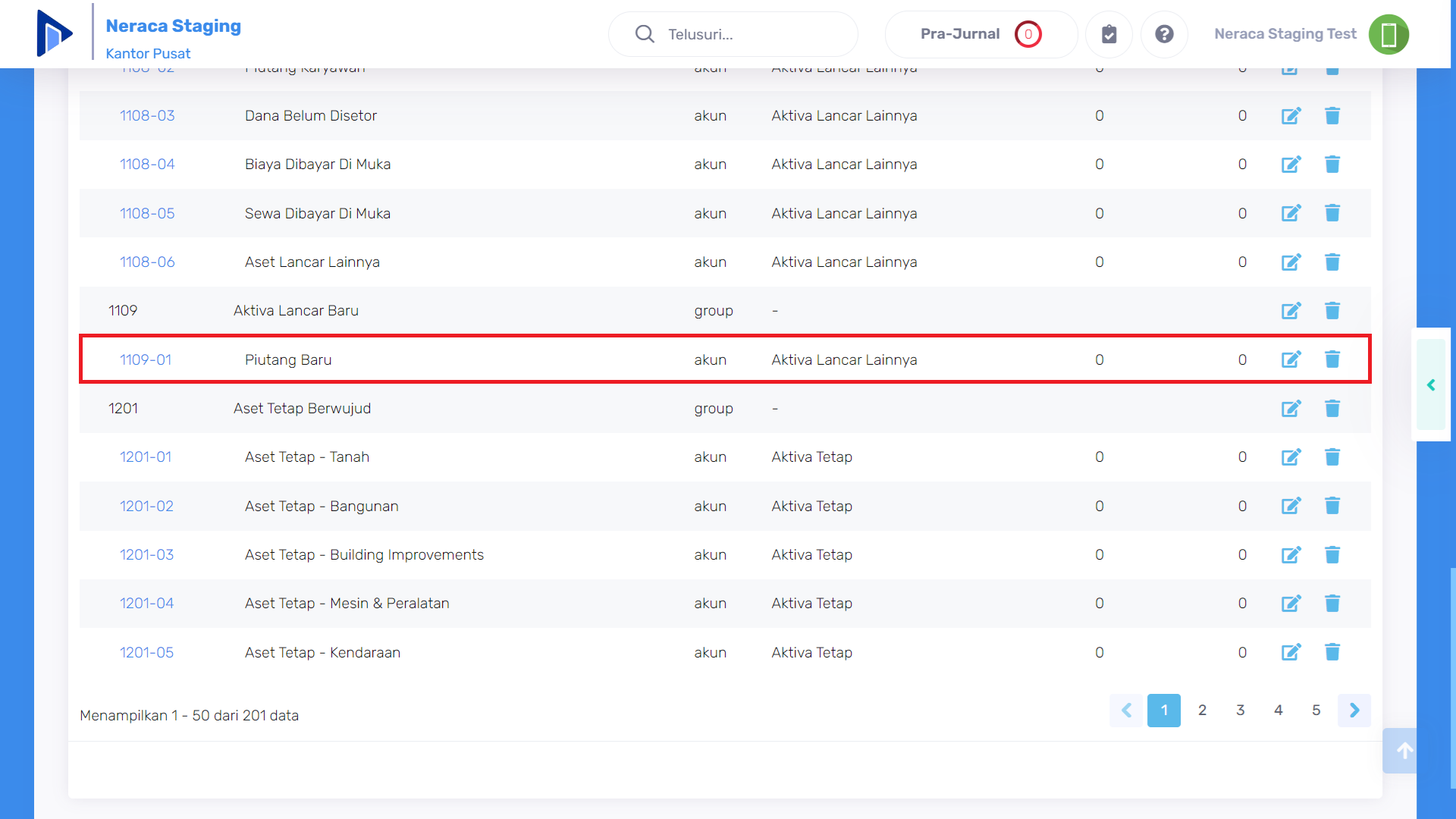
Selamat! Anda telah berhasil menyelesaikan proses grup dan akun pada CoA. Jika Anda membutuhkan bantuan tambahan atau mengalami kendala lainnya, jangan ragu untuk menghubungi pusat bantuan kami.